アセットをインストールする
- Unityのダウンロード。
- あなたの好みに合わせて、個人用またはプロフェッショナル用のUnityライセンスをお選びください。
- Unityのプロジェクトを新規に作成します。
- アセットのダウンロード。
- パッケージを解凍してください。
- Unityのエディタで
Assets > Import Package > Custom Package クリックし、アセットを選択します。 - ゲームビルドの作成にMonoコンパイラーが使用されていることを確認してください(スタンドアロンビルドの場合のみ)。これを行うには:
- クリック
Edit > Project Settings メインメニューに表示します。 - そこに行ってみて
Other Settings > Configuration セクションをご覧ください。 - 確認することは
Mono 選択Scripting Backend フィールド。
- クリック
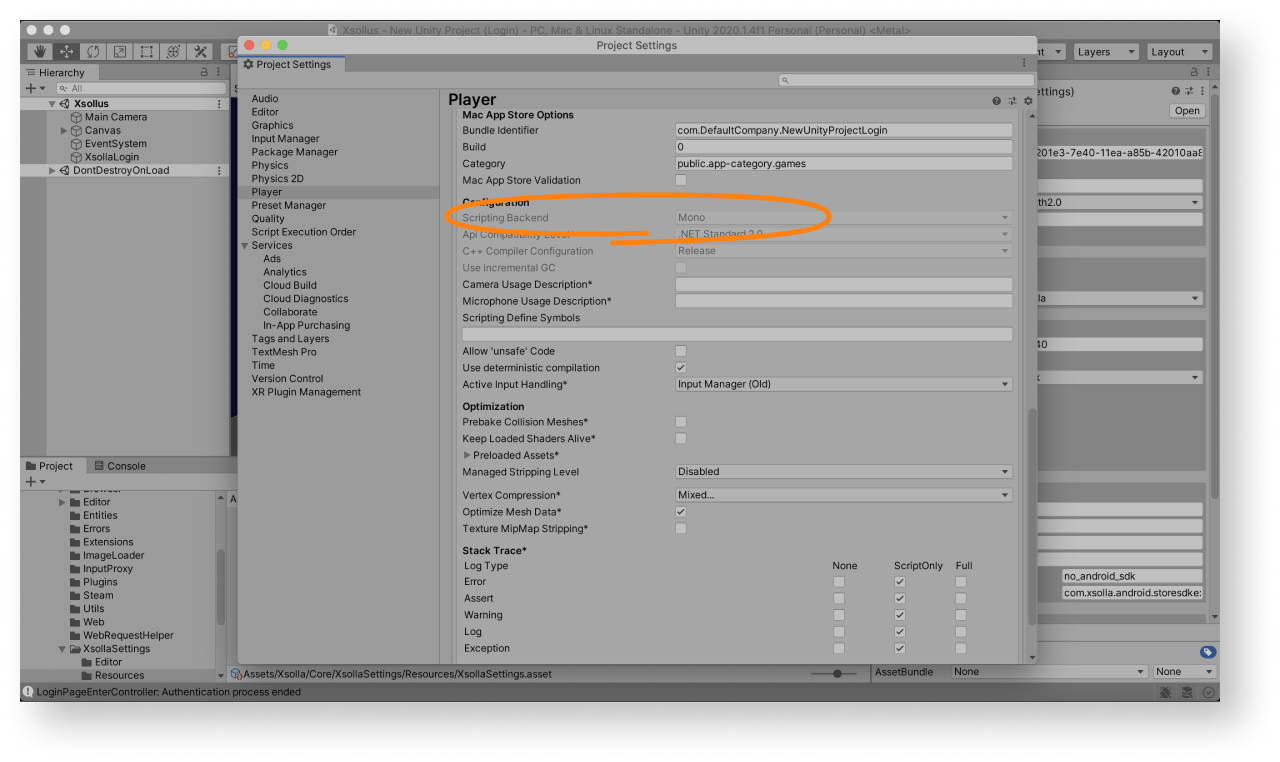
アセットをインストールした後、
デモシーンでは、パブリッシャーアカウントのプロジェクトがプリセットされ、ゲーム内ストアが完全に設定されています。
| Key | Value |
|---|---|
| ログインID | 026201e3-7e40-11ea-a85b-42010aa80004 |
| プロジェクトID | 77640 |
デモシーンは2つの方法で使用することができます:
- 例えば
- ログインシステム、インベントリ、ゲーム内ストアの初期バージョンとして、迅速な結果を得て、必要に応じて機能を拡張することができます
デモシーンやそのパーツをアプリケーションで使用するには、ビルド設定で追加します:
Assets > Xsolla > DemoCommon > Scene に移動して、Xsollus シーンを起動します。File > Build settings を開き、Add Open Scenes をクリックします。
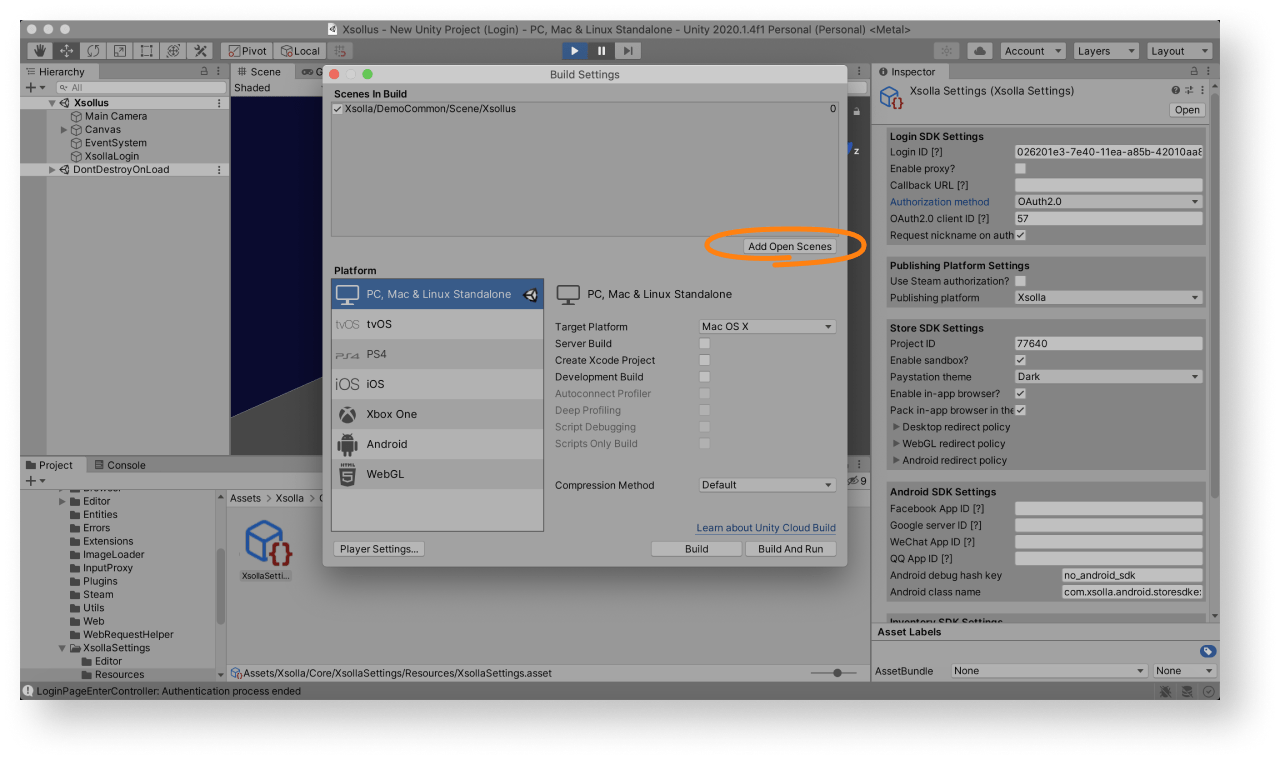
この記事は役に立ちましたか?
ご意見ありがとうございました!
あなたのメッセージを確認し、体験を向上させるために利用させていただきます。続きを読む
最終更新日: 2026年1月8日誤字脱字などのテキストエラーを見つけましたか? テキストを選択し、Ctrl+Enterを押します。
